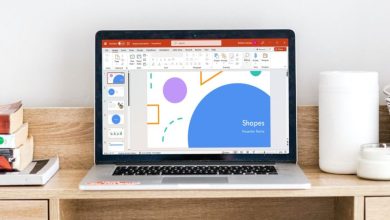.
Procurando uma maneira de converter uma imagem WebP em PNG ou JPG/JPEG, o
dwebpeffmpegcomandos são as melhores opções.
Quase todos os sites agora aceitam imagens WebP devido ao seu tamanho reduzido, o que reduz o tamanho da imagem em 25 a 34% em comparação com JPGs sem comprometer muito a qualidade da imagem.
Mas ainda existem alguns sites que não permitem o upload de uma imagem WebP para a plataforma deles e, por isso, você precisa converter a imagem para jpg ou png.
Para a conversão de uma imagem WebP, você pode fazer uma captura de tela da imagem ou usar alguma ferramenta online disponível em domínio público.
No entanto, não faço tudo isso porque conheço o comando que pode converter facilmente a imagem WebP em formatos como PNG, JPEG/JPG e assim por diante.
Então, deixe-me mostrar como você pode usar o dwebp e ffmpeg comandos para converter imagens WebP em formatos PNG, JPG e JPEG.
Etapas para converter uma imagem WebP em PNG, JPG ou JPEG
Existem dois comandos comuns que você pode usar no Linux para converter imagens WebP, que são os seguintes:
- dwebp: pode ser usado para converter imagens WebP em formatos como pam, ppm, bmp, tiff, pgm, yuv e o padrão, png.
- ffmpeg: é uma das ferramentas versáteis que podem ser usadas de várias maneiras para manipular vídeo e áudio, incluindo conversão, compactação e edição de arquivos multimídia.
Use o comando dwebp para converter imagem WebP
Como eu disse, dwebp faz parte da biblioteca libwebp, portanto, quando você instala o libwebp, duas ferramentas interessantes são instaladas, como cwebp e dwebp.
cwebp é usado para converter um png, jpg ou qualquer outro formato de imagem em webp e, por outro lado, dwep é usado para converter uma imagem webp de volta ao seu formato original.
Agora que você entende qual ferramenta usaremos para converter imagens WebP, abra o terminal do sistema e instale-o executando o seguinte comando:
$ sudo apt install webp // Ubuntu and Debian
$ sudo yum install libwebp // AlmaLinux, Fedora
$ sudo pacman -S libwebp // Arch LinuxAssim que a instalação estiver concluída, você pode começar a converter imagens WebP para o formato PNG.
A sintaxe do comando dwebp é simples; você precisa primeiro especificar o caminho onde a imagem webp está localizada, use o -o parâmetro e forneça o nome do arquivo de saída com a extensão .png.
$ dwebp input_webp_image.webp -o output.png
Agora deixe-me usar a sintaxe de código acima para converter uma das imagens WebP em PNG seguindo a sintaxe acima:
$ dwebp sample_1.webp -o output.png Depois de obter a saída, você pode verificar as informações do arquivo usando o file comando, que confirmará o formato do arquivo de saída.
E com o recorte de tela abaixo, você pode ver como converti sample_1.webp em output.png.
Às vezes, pode ser necessário converter mais de uma imagem WebP em PNG.
Se for esse o caso, o comando acima não será benéfico, então você pode usar o loop for para percorrer todas as imagens webp em um diretório e convertê-las para o formato png uma a uma.
Agora volte para o terminal e execute o seguinte comando para converter todas as imagens WebP para o formato PNG.
$ for FILE in *.webp; do dwebp "$FILE" -o "${FILE%.*}.png"; doneO dwebp O comando funcionará bem até que você não queira converter imagens em formato jpg.
Use o comando ffmpeg para converter imagem WebP
Alternativamente, você pode usar o ffmpeg comando para converter imagens WebP em formato PNG, JPG ou JPEG.
Para começar a conversão, abra a janela do terminal e execute o seguinte comando para verificar a presença de ffmpeg no seu sistema:
$ ffmpeg -version
Se o comando acima imprimir a versão com informações de configuração, você poderá pular a parte da instalação.
Para quem consegue ffmpeg comando não encontrado, execute o seguinte comando para instalar ffmpeg:
$ sudo apt install ffmpeg // Ubuntu, Debian
$ sudo yum install ffmpeg // AlmaLinux, Fedora
$ sudo pacman install ffmpeg // Arch LinuxAssim que a instalação estiver concluída, você pode começar com a conversão da imagem WebP para JPG executando o seguinte comando:
$ ffmpeg -i input_webp_image.webp output.jpgSe você deseja converter uma imagem WebP para PNG, altere a extensão para .png conforme mostrado abaixo:
$ ffmpeg -i input_webp_image.webp output.pngMas se você deseja executar operações em lote, pode usar o seguinte comando para converter todos os arquivos WebP disponíveis no diretório atual em png.
$ for FILE in *.webp; do ffmpeg -i "$FILE" -y "${FILE%.*}.png"; doneQuando terminar, você pode verificar o tipo de arquivo usando o file comando.
Embrulhar
Isso é tudo para este pequeno guia onde você aprenderá como converter imagens WebP em JPG e PNG usando o dwebp e ffmpeg comando.
Portanto, sempre que você precisar apenas converter uma imagem WebP, execute qualquer um dos seguintes comandos:
- Converter WebP para PNG
$ dwebp input_webp_image.webp -o output.png
- Converter WebP para JPG
$ ffmpeg -i input_webp_image.webp myfile.jpg
Espero que você consiga converter a imagem, mas se por algum motivo não conseguir, informe-nos na seção de comentários.

Um homem com uma tecnologia efusiva que explorou algumas das incríveis coisas da tecnologia e está explorando mais. Enquanto avançava, tive a chance de trabalhar no desenvolvimento Android, Linux, AWS e DevOps com várias ferramentas de código aberto.
.